
Gambar oleh foto76 di FreeDigitalPhotos.net
PXE , singkatan dari Lingkungan Eksekusi Pra-Boot, akan membantu Anda untuk menginstal sistem melalui jaringan tanpa DVD / CD-ROM. Dalam metode ini, klien akan boot hanya menggunakan kartu antarmuka jaringannya, akan sangat membantu administrator sistem untuk menginstal OS pada sistem yang tidak memiliki perangkat DVD / CD.
Lingkungan PXE memerlukan server DHCP, yang menyediakan klien dengan alamat IP, informasi jaringan lain seperti server nama, alamat IP atau nama host server tftp (yang menyediakan file yang diperlukan untuk memulai program instalasi), dan lokasi file di server tftp.
Langkah-langkah berikut harus dilakukan untuk mempersiapkan instalasi PXE:
- Konfigurasikan server HTTP
- Konfigurasikan file di server tftp
- Konfigurasikan DHCP.
- Mulai semua layanan
- Konfigurasi Firewall
- Boot klien, dan mulai penginstalan.
1. Instal Server PXE:
Instal paket berikut untuk menyiapkan lingkungan PXE,
# yum -y install httpd xinetd syslinux tftp-server
2. Konfigurasikan Server PXE:
Konfigurasikan server HTTP:
Di sini kita akan menggunakan server apache sebagai server jaringan untuk mengekspor seluruh pohon instalasi untuk versi tersebut
Sekarang, pasang gambar CentOS 7 ke /mnt . Saya sudah memiliki image ISO CentOS 7 di /tmp direktori.
# mount -o loop /tmp/CentOS-7-x86_64-DVD-1503-01.iso /mnt
Selanjutnya, buat direktori untuk menyimpan paket CentOS.
# mkdir /var/www/centos7
Salin semua konten file dari /mnt ke /var/www/centos7 .
# cp -a /mnt/* /var/www/centos7/
Setel izin yang tepat ke direktori di atas.
# chmod -R 755 /var/www/centos7/
Buat file konfigurasi apache untuk server PXE di bawah /etc/httpd/conf.d/ direktori:
# vi /etc/httpd/conf.d/pxe.conf
Tambahkan baris berikut:
Alias /centos7 /var/www/centos7/Options Indexes FollowSymLinksOrder Deny,AllowAllow from all
Simpan dan tutup file.
Konfigurasikan file di server tftp:
Langkah selanjutnya adalah menyalin file yang diperlukan untuk memulai penginstalan ke server tftp sehingga dapat ditemukan saat klien memintanya.
Salin semua file boot loader yang disediakan oleh paket syslinux ke /var/lib/tftpboot dengan menggunakan perintah berikut.
# cp -a /usr/share/syslinux/* /var/lib/tftpboot/
Buat direktori centos7 dan salin kernel bootable CentOS 7 dan image initrd dari lokasi pemasangan DVD ke struktur folder centos7.
# mkdir /var/lib/tftpboot/centos7# cp /mnt/images/pxeboot/vmlinuz /var/lib/tftpboot/centos7# cp /mnt/images/pxeboot/initrd.img /var/lib/tftpboot/ centos7
Server PXE biasanya membaca konfigurasinya dari File default dihosting di folder bernama pxelinux.cfg , buat direktori konfigurasi untuk server PXE:
# mkdir /var/lib/tftpboot/pxelinux.cfg
Sekarang, buat file konfigurasi server PXE di bawah pxelinux.cfg :
# vi /var/lib/tftpboot/pxelinux.cfg/default
Tambahkan baris berikut:
default menu.c32prompt 0timeout 300ONTIMEOUT 1judul menu ########## CentOS 7 PXE Boot Menu ##########label 1menu label ^1) Instal CentOS 7menu defaultkernel centos7 /vmlinuzappend initrd=centos7/initrd.img method=http://192.168.12.10/centos7 devfs=nomount label 2menu label ^2) Boot dari drive lokal localboot 0
Edit file /etc/xinetd.d/tftp,
vi /etc/xinetd.d/tftp
Aktifkan server TFTP. Untuk melakukannya, ubah “disable=yes” untuk “tidak” .
Konfigurasi Server DHCP
Sekarang, kita harus mengkonfigurasi server DHCP untuk bekerja dengan server PXE.
Edit file /etc/dhcp/dhcpd.conf ,
# vi /etc/dhcp/dhcpd.conf
Tambahkan garis hijau di akhir subnet Anda. Anda juga dapat menyalin dan menempelkan konten di bawah ini ke dhcpd.conf dan memodifikasinya sesuai dengan lingkungan jaringan Anda. Tutorial lebih detail dapat ditemukan di sini.
subnet 192.168.12.0 netmask 255.255.255.0 { rentang 192.168.12.100 192.168.12.200; opsi domain-nama-server 8.8.8.8, 8.8.4.4; opsi nama domain "itzgeek.local"; router opsi 192.168.12.2; opsi broadcast-address 192.168.12.255; default-sewa-waktu 600; max-lease-time 7200; nama file "pxelinux.0"; } Mulai semua layanan:
Setelah konfigurasi selesai, restart semua layanan.
# systemctl restart xinetd# systemctl restart httpd# systemctl restart dhcpd
Aktifkan semua layanan untuk memulai secara otomatis pada boot sistem.
# systemctl mengaktifkan xinetd# systemctl mengaktifkan httpd# systemctl mengaktifkan dhcpd
Konfigurasi Firewall:
Kita perlu mengizinkan layanan apache, dhcp dan tftp di firewall. Untuk melakukannya, jalankan perintah berikut.
# firewall-cmd --permanent --add-service=http ## Port 80# firewall-cmd --permanent --add-service=dhcp ## Port 67# firewall-cmd --permanent --add- port=69/udp ## Port untuk TFTP# firewall-cmd --permanent --add-port=69/tcp ## Port untuk TFTP# firewall-cmd --reload ## Terapkan aturan
3. Boot klien, dan mulai penginstalan:
Klien dapat berupa sistem apa pun yang memiliki opsi boot jaringan yang diaktifkan (boot PXE). Anda dapat mengaktifkan opsi ini di pengaturan Bios Anda dengan menekan tombol tertentu selama operasi BIOS POST seperti yang ditentukan dalam manual motherboard.
Mesin akan mulai boot dari antarmuka jaringan.
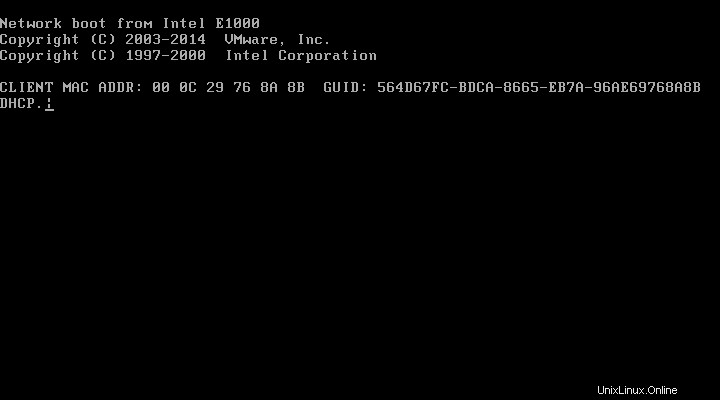
Sekarang, sistem akan mencoba mendapatkan alamat IP secara otomatis dari server DHCP.
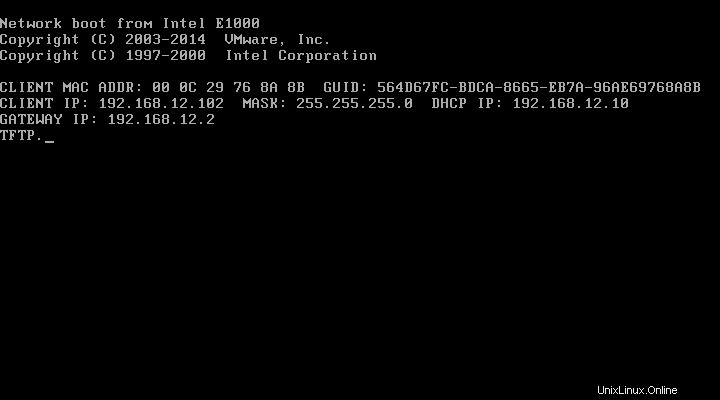
Setelah sistem mendapatkan alamat IP, sistem akan membawa Anda ke menu PXE.
Catatan:Sesuai konfigurasi kami, Instal CentOS 7 dipilih sebagai default, dan penginstalan akan dimulai secara otomatis jika tidak ada tombol yang ditekan dalam 30 detik.
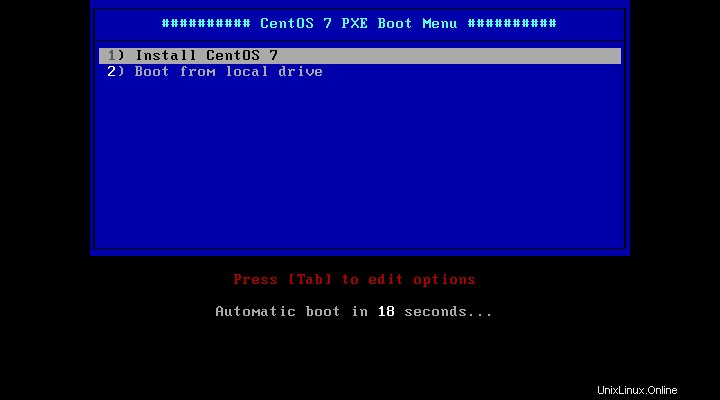
Sekarang Anda dapat melanjutkan dengan instalasi CentOS 7.
Itu saja.
Referensi:
Wiki CentOS